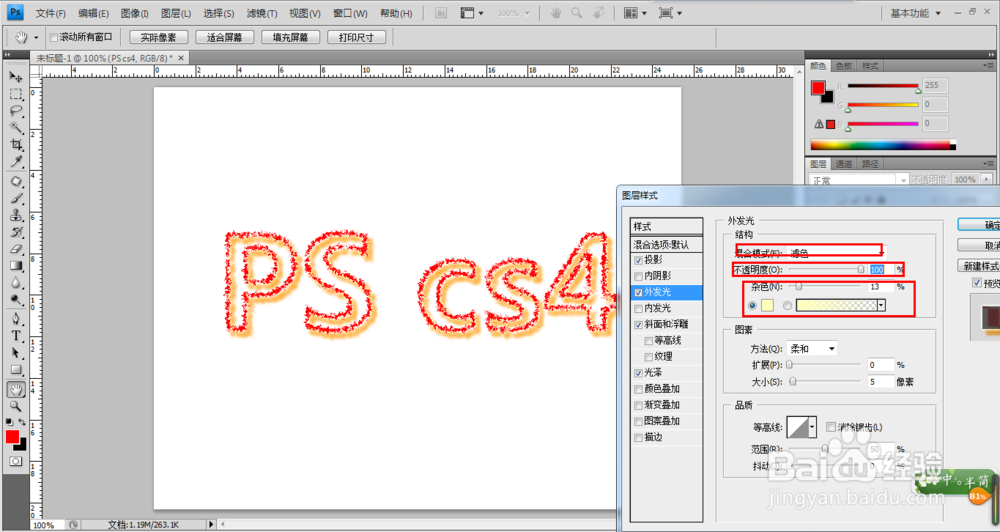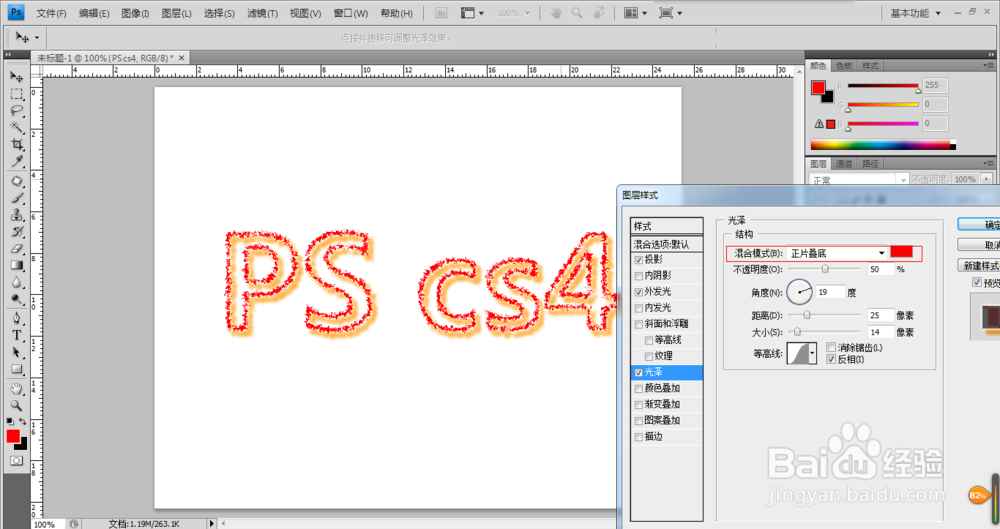1、首先,新建文件,并用文本工具输入你需要的文字。
2、点选文字,右击栅格化文字。然后按住ctrl点选。左键点击文字的缩略图,调出选区,然后选择-修改-收缩,将选区缩小几个像素,然后delete删除内部,就剩下边缘的地方了,中空的字就做好了。
3、然后,ctrl+D取消选区,选择文字层,滤镜-风格化-扩散,确定。如果扩散的效果不够,可多次执行上一步扩散,快捷键是ctrl+f直到得到你想要的效果。
4、接下来,为文字层添加投影,外发光,光泽等图层样式效果,得到比较好的视觉效果。
5、最后,为文字添加背景其其他元素加以修饰得到满意效果。